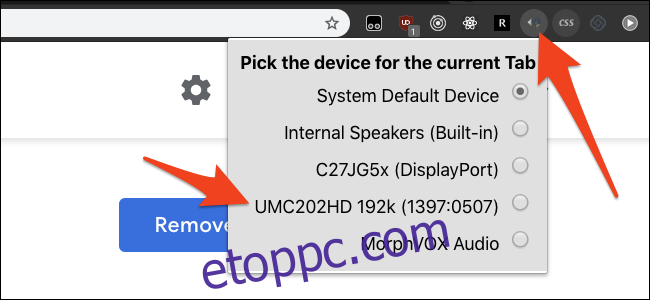A Windows lehetővé teszi az egyes alkalmazások hozzárendelését a különböző lejátszóeszközökhöz, de a Chrome összes lapját egyetlen alkalmazásként kezeli a rendszer. A következőképpen oszthatja fel Chrome-lapjait, és játssza le a hangot a különböző lapokról különböző audioeszközökön keresztül.
Vigyázat: a Chrome-bővítmények telepítése veszélyesebb, mint gondolná, ezért általában nem javasoljuk, hogy túl sok bővítményt adjon hozzá. Ez azonban úgy tűnik, rendben van, és az is nyílt forráskód bootolni. Ha továbbra is óvatos, manuálisan beállíthatja, hogy csak bizonyos webhelyeken működjön, például a YouTube-on, a Chrome bővítménybeállításaiban.
Az AudioPick telepítése
Kattintson a „Hozzáadás a Chrome-hoz” elemre Az AudioPick letöltési oldala, és fogadja el az engedélyeket. A menüsorban megjelenik egy új ikon, amely előhívja a felületet:
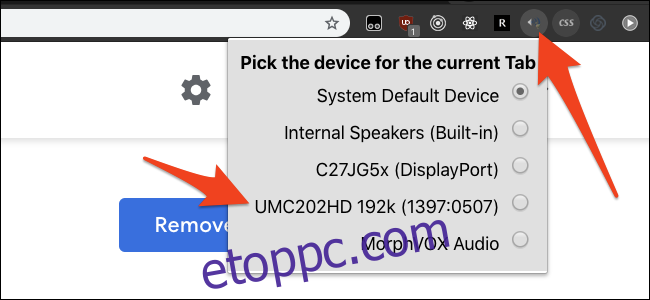
Alapértelmezés szerint úgy van beállítva, hogy a rendszer fő hangkimenetét használja, pontosabban mindazt, amit a Chrome számára beállított a Windows alkalmazásonkénti hangbeállításaiban. Módosíthatja az aktuális lapot, hogy bármilyen más, a Windows rendszerben beállított kimenetet használjon.
Az AudioPick megjegyzi a kiválasztott lapokat. A választása nem lesz hatással a többi lapra. A jelenlegi lapok továbbra is azt használják, amit beállított, az új lapok pedig a rendszer alapértelmezett eszközét.
Ez bármilyen eszközzel működik, még a virtuálisakon is, így ez a bővítmény akkor hasznos, ha zenét szeretne lejátszani a hangszórókon keresztül, miközben valamit hallgat a fejhallgatón, például játék hangját.
Egy hibát találtunk: időnként az audioeszközök bekapcsolásakor a bővítmény elakad, és elnémíthatja a kimenetet. Ha ez megtörténik, állítsa vissza a rendszer alapértelmezett eszközére, majd engedélyezze újra a kívánt eszközt.
Korlátozza a bővítmény engedélyeit
Általános szabály, hogy minden Chrome-bővítmény esetében engedélyezőlistára kell helyezni azokat a webhelyeket, amelyeken ez a bővítmény működhet. Ez biztosítja, hogy a bővítmény csak ott fusson, ahol szüksége van rá, és bizonyos védelmet nyújt arra az esetre, ha a bővítmény meghibásodna és követni kezdené Önt.
Ezt a Chrome bővítmény beállításaiban teheti meg. Kattintson a menü ikonra a jobb felső sarokban, és válassza a További eszközök > Bővítmények lehetőséget. Görgessen le az AudioPick elemhez, és válassza a „Részletek” lehetőséget.
Módosíthatja a webhely-hozzáférési engedélyt, és tetszőleges számú webhelyet adhat hozzá:
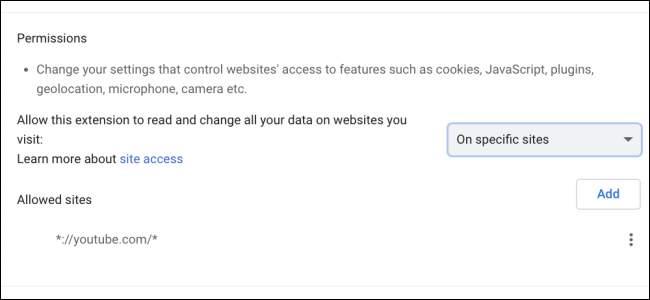
Alternatív megoldásként beállíthatja az „On Click” beállítást, amely letiltja az engedélyeket, amíg rá nem kattint a menüsor ikonjára.